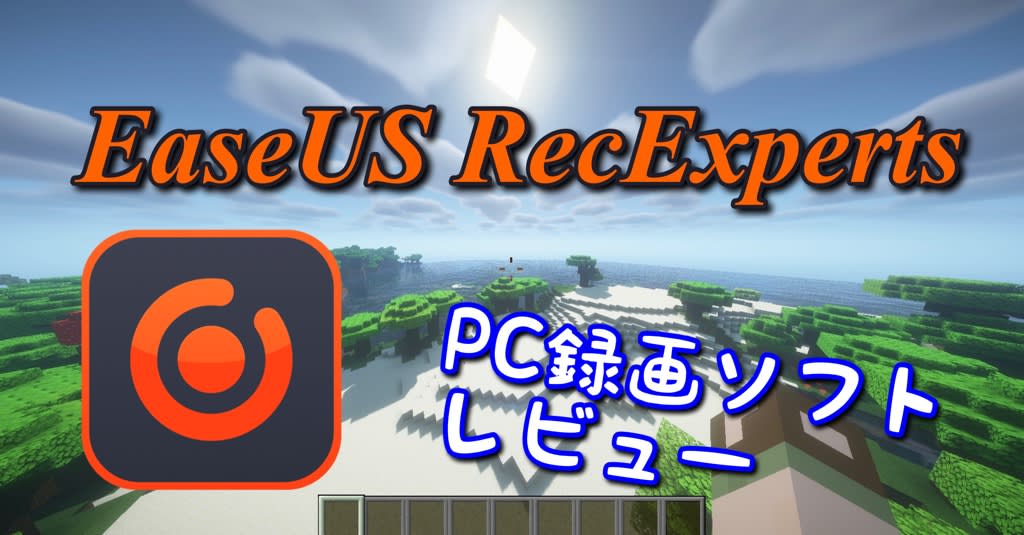
PC画面を録画するソフトウェアは、無料で使えるものから動画配信者が使う高度なものまで様々である。
今回はEaseUS ソフトウェア様からのレビューご依頼をお受けし「EaseUS RecExperts」のレビューをする。
もくじ
◎はじめに・EaseUSとは? 安全性は?
◎ダウンロード先・価格について
◎設定機能
◎動画の保存先
◎使用感・安定性
◎まとめ
はじめに・EaseUSとは? 安全性は?
EaseUSは、中国のソフトウェアを開発・販売している成都易我科技开发有限责任公司のブランド。
今回紹介するスクリーンレコーダーのほかにもデータ復旧、バックアップ、引っ越しソフトなどを提供している。
さて、PCのソフトウェアをダウンロードする上で気になる事といえば安全性ではないだろうか。
海外のソフトということもあり、ネット上では「危険性」「ウイルス」といったマイナスイメージな検索ワードが出てくる。
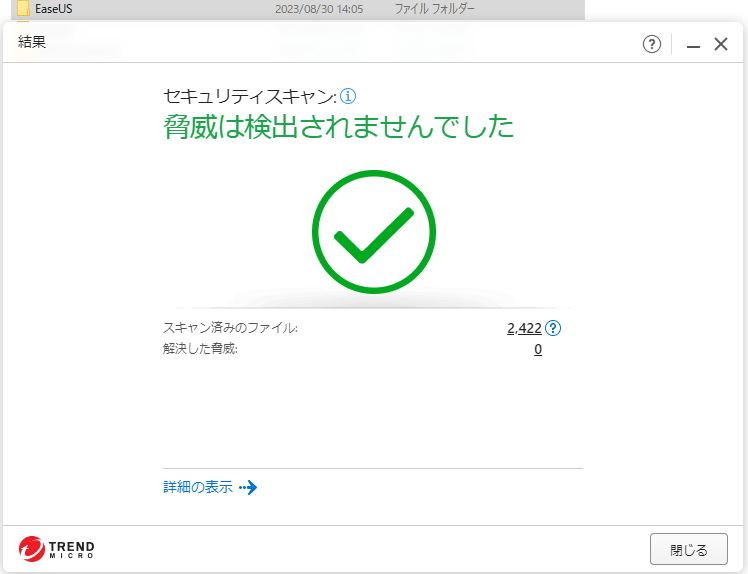
実際にインストールしてスキャンした結果、ウイルスなどの脅威は確認されなかった。
決して怪しいものではなく、安全なソフトといえる。
どうしても心配なら使用中にネット回線を切断するという手もあるが、そこまで心配する必要はないだろう。
ダウンロード先・価格について

>> EaseUS RecExperts(画面録画ソフト) ダウンロードページはこちら <<
上記のサイトにアクセスし、無料体験版をダウンロード。
あとはファイルを実行し、インストールするだけ。すぐに使用可能だ。
価格はライセンス購入と永久版の2種類があり、少しだけ使いたいという方にもオススメできる。
プランは下記の通りだ。
・1ヶ月ライセンス ¥2,390円(税込2,629円)
・1年間ライセンス 4,790円(税込5,269円)
・永久版 8,390円(税込9,229円)
映像系のソフトでは少々高価なほうだが、それだけお金をかける価値のある多機能ソフトなので損はないだろう。
特に動画投稿、配信、ビジネス使用をする方は永久版を買ってしまった方が良い。
☆参考リンク集
EaseUS公式サイトにて、スクリーンレコーダーに関する情報が紹介されている。
そちらも参考にしながら、自分に合った録画環境を整えてみてほしい。
●[無料ダウンロード] トップ8ウェブカメラレコーダー(Windows10)
●Windows10で全画面録画をする方法
設定機能

まずは設定。ソフトを起動すると録画設定画面が表示される。
フルスクリーンモードと選択した範囲のみを録画する2つの機能があり、移したくない部分をカットすることが可能だ。

サウンド設定では、システムサウンド(PCの出力音声)とマイクの入力音声が正常に認識されているか確認できる。
オンオフの切り替えができ、音を入れたくない場合にも対応する。

ウィンドウを指定して録画することも可能。

これは・・・
法律的な問題であまり触れないほうがよい機能ではあるが、録画対策が施されているサイトの動画を撮影したい際に使えるようだ。
サイトによっては規約違反となるので注意しよう。

ウェブカメラの設定。
オンライン会議や配信をする際に使用する機能だろう。筆者はウェブカメラを所有していないため、今回は省略する。

続いて録画設定。出力格式はMP4、MOV、FLV、MKV、AVI、GIFに対応している。
フレームレートは24~144まで対応しており、ゲーミングモニターを使用した高FPS動画も録画可能。
ここは無難に60FPS設定がおすすめ。
その他の設定については、ぜひ実際に使って確かめてみてほしい。
動画の保存先

デフォルト設定では
「C:\Users\ユーザー名\Videos\EaseUS RecExperts」
に保存されるが、もちろん他のファイルを指定することも可能。
windowsなら「クイックアクセス」から簡単にアクセスできる。
使用感・安定性
さっそく使用してみた。
動画ではマインクラフト、原神、Need for Spee:Hot Pursuit Remasteredの3つのゲームにてFPS低下や画質の低下がないか確認。
「今後も使い続けたいと思えるほど動作が良い」というのが正直な感想だ。
買う価値あるよ、このソフト。素晴らしい。
提供を受けたものだから悪いことは書かない・・・というわけではなく、本当に使いやすいのだ。
録画しながら高負荷なゲームをプレイしてもメモリが圧迫されたり、画面表示がカクカクすることなく快適に録画できた。

ソフト内で動画の出来具合を確認できるほか、簡単な編集と出力も行えて便利だ。
まとめ
・安全性が高く、安心してダウンロードできる
・ソフトとしては高いが、買う価値あり!
・多機能で動画配信者やビジネスマンにもオススメできる
・保存先ファイルを見つけやすく、初心者にも優しい
・動作が安定しており、スペックが低めのPCでも快適録画!
以上、簡単ではあったがEaseUS RecExpertsをレビューしてみた。
今までいくつかの録画ソフトを使ってきたが、画質が悪かったり動作が重かったり・・・と苦労してきた経験がある。
その中でも、今回使用したソフトは機能も安定性も良く、これならお金をかけても良いかな?と思えるものだった。
EaseUS ソフトウェア様についての詳しい情報は公式サイトから。
画面録画ソフト以外にも展開しているので、そちらもぜひチェックしてみてほしい。
>>EaseUS 公式サイトにアクセスする<<
当ブログをご覧いただき、ありがとうございます。
 気まぐれ日記ランキング
気まぐれ日記ランキング
↑上記バナーのクリックをお願いします!
今回はEaseUS ソフトウェア様からのレビューご依頼をお受けし「EaseUS RecExperts」のレビューをする。
もくじ
◎はじめに・EaseUSとは? 安全性は?
◎ダウンロード先・価格について
◎設定機能
◎動画の保存先
◎使用感・安定性
◎まとめ
はじめに・EaseUSとは? 安全性は?
EaseUSは、中国のソフトウェアを開発・販売している成都易我科技开发有限责任公司のブランド。
今回紹介するスクリーンレコーダーのほかにもデータ復旧、バックアップ、引っ越しソフトなどを提供している。
さて、PCのソフトウェアをダウンロードする上で気になる事といえば安全性ではないだろうか。
海外のソフトということもあり、ネット上では「危険性」「ウイルス」といったマイナスイメージな検索ワードが出てくる。
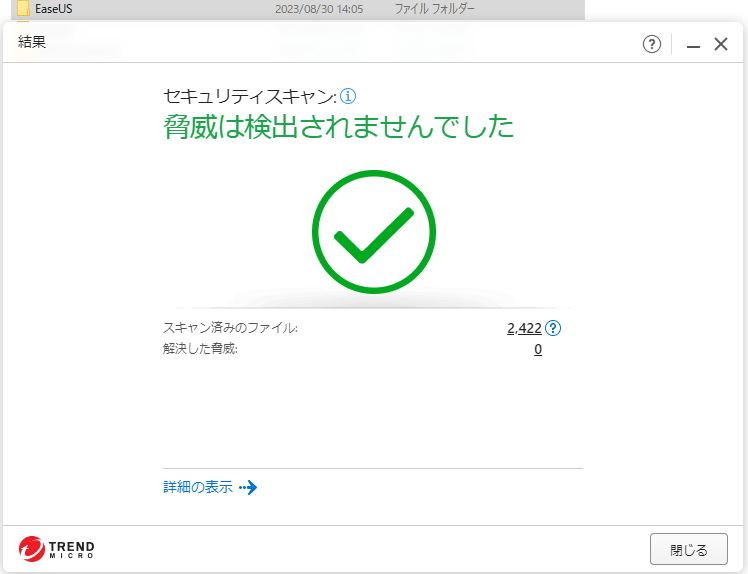
実際にインストールしてスキャンした結果、ウイルスなどの脅威は確認されなかった。
決して怪しいものではなく、安全なソフトといえる。
どうしても心配なら使用中にネット回線を切断するという手もあるが、そこまで心配する必要はないだろう。
ダウンロード先・価格について

>> EaseUS RecExperts(画面録画ソフト) ダウンロードページはこちら <<
上記のサイトにアクセスし、無料体験版をダウンロード。
あとはファイルを実行し、インストールするだけ。すぐに使用可能だ。
価格はライセンス購入と永久版の2種類があり、少しだけ使いたいという方にもオススメできる。
プランは下記の通りだ。
・1ヶ月ライセンス ¥2,390円(税込2,629円)
・1年間ライセンス 4,790円(税込5,269円)
・永久版 8,390円(税込9,229円)
映像系のソフトでは少々高価なほうだが、それだけお金をかける価値のある多機能ソフトなので損はないだろう。
特に動画投稿、配信、ビジネス使用をする方は永久版を買ってしまった方が良い。
☆参考リンク集
EaseUS公式サイトにて、スクリーンレコーダーに関する情報が紹介されている。
そちらも参考にしながら、自分に合った録画環境を整えてみてほしい。
●[無料ダウンロード] トップ8ウェブカメラレコーダー(Windows10)
●Windows10で全画面録画をする方法
設定機能

まずは設定。ソフトを起動すると録画設定画面が表示される。
フルスクリーンモードと選択した範囲のみを録画する2つの機能があり、移したくない部分をカットすることが可能だ。

サウンド設定では、システムサウンド(PCの出力音声)とマイクの入力音声が正常に認識されているか確認できる。
オンオフの切り替えができ、音を入れたくない場合にも対応する。

ウィンドウを指定して録画することも可能。

これは・・・

法律的な問題であまり触れないほうがよい機能ではあるが、録画対策が施されているサイトの動画を撮影したい際に使えるようだ。
サイトによっては規約違反となるので注意しよう。

ウェブカメラの設定。
オンライン会議や配信をする際に使用する機能だろう。筆者はウェブカメラを所有していないため、今回は省略する。

続いて録画設定。出力格式はMP4、MOV、FLV、MKV、AVI、GIFに対応している。
フレームレートは24~144まで対応しており、ゲーミングモニターを使用した高FPS動画も録画可能。
ここは無難に60FPS設定がおすすめ。
その他の設定については、ぜひ実際に使って確かめてみてほしい。
動画の保存先

デフォルト設定では
「C:\Users\ユーザー名\Videos\EaseUS RecExperts」
に保存されるが、もちろん他のファイルを指定することも可能。
windowsなら「クイックアクセス」から簡単にアクセスできる。
使用感・安定性
さっそく使用してみた。
動画ではマインクラフト、原神、Need for Spee:Hot Pursuit Remasteredの3つのゲームにてFPS低下や画質の低下がないか確認。
「今後も使い続けたいと思えるほど動作が良い」というのが正直な感想だ。
買う価値あるよ、このソフト。素晴らしい。
提供を受けたものだから悪いことは書かない・・・というわけではなく、本当に使いやすいのだ。
録画しながら高負荷なゲームをプレイしてもメモリが圧迫されたり、画面表示がカクカクすることなく快適に録画できた。

ソフト内で動画の出来具合を確認できるほか、簡単な編集と出力も行えて便利だ。
まとめ
・安全性が高く、安心してダウンロードできる
・ソフトとしては高いが、買う価値あり!
・多機能で動画配信者やビジネスマンにもオススメできる
・保存先ファイルを見つけやすく、初心者にも優しい
・動作が安定しており、スペックが低めのPCでも快適録画!
以上、簡単ではあったがEaseUS RecExpertsをレビューしてみた。
今までいくつかの録画ソフトを使ってきたが、画質が悪かったり動作が重かったり・・・と苦労してきた経験がある。
その中でも、今回使用したソフトは機能も安定性も良く、これならお金をかけても良いかな?と思えるものだった。
EaseUS ソフトウェア様についての詳しい情報は公式サイトから。
画面録画ソフト以外にも展開しているので、そちらもぜひチェックしてみてほしい。
>>EaseUS 公式サイトにアクセスする<<
当ブログをご覧いただき、ありがとうございます。
↑上記バナーのクリックをお願いします!




















※コメント投稿者のブログIDはブログ作成者のみに通知されます